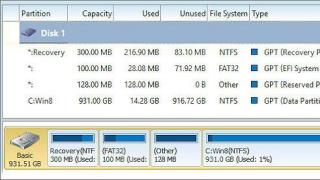Будучи активной, эта функция автоматически снимает блокировку с экрана, когда выполняется хотя бы одно из заданных вами условий. Например, если аппарат находится у вас дома или к нему подключается по Bluetooth другое ваше устройство.

Возможно, ранее вы настроили Smart Lock, но забыли об этом. В таком случае вспомните заданное условие и выполните его. Например, если вы внесли одно из Bluetooth-устройств в список доверенных на вашем смартфоне, включите на обоих модуль беспроводной связи. Когда произойдёт соединение, телефон можно будет разблокировать без ввода ПИН-кода, пароля или ключа.
Если Smart Lock не была настроена заранее или вы не можете выполнить заданное условие, то этот способ не подходит.
2. Обойдите защиту с помощью аккаунта Google
Некоторые устройства со старыми версиями Android (до 5.0 Lollipop) позволяют обходить блокировку экрана с помощью аккаунта Google. Но для этого аппарат должен быть подключён к Сети. Чтобы проверить, поддерживает ли ваш смартфон этот метод, введите любой пароль, ПИН-код или графический ключ пять раз.
После пяти неправильных попыток ввода на экране должна появиться надпись «Забыли пароль?» или похожая подсказка. Нажмите на эту надпись и введите логин и пароль от аккаунта Google, являющегося основным на вашем смартфоне. После успешного входа вы сможете указать новый пароль или настроить другой способ для блокировки экрана.
Если пароль от аккаунта Google вы тоже забыли, попробуйте восстановить доступ к нему с помощью специального сервиса компании.
3. Воспользуйтесь сервисом от производителя смартфона
Некоторые бренды предлагают владельцам своих устройств дополнительные инструменты разблокировки. Например, у Samsung есть сервис Find My Mobile , с помощью которого можно удалить графический ключ, ПИН-код, пароль и даже отпечаток пальца. Для этого ваш аппарат должен быть привязан к аккаунту Samsung, поддерживать сервис и находиться онлайн.

Чтобы узнать, существуют ли подобные сервисы для вашей модели, поищите эту информацию в инструкции или на официальном сайте производителя.
4. Сбросьте аппарат до заводских настроек
Если другие варианты не дают результата, остаётся вернуть заводские настройки. Это приведёт к потере всех данных, копии которых не сохранились в аккаунте Google и других . Зато вы сможете снять защиту с экрана.
Выключите смартфон и достаньте карту памяти, если она была внутри. Затем попробуйте по очереди эти комбинации клавиш, пока одна из них не сработает (нужно нажать все кнопки и удерживать их около 10–15 секунд):
- клавиша уменьшения громкости + кнопка питания;
- клавиша увеличения громкости + кнопка питания;
- клавиша уменьшения громкости + кнопка питания + клавиша «Домой»;
- клавиша уменьшения громкости + клавиша увеличения громкости + кнопка питания.
Когда на дисплее появится служебное меню, выберите пункт Recovery, а затем - команду Wipe data / factory reset. Если ни одна из комбинаций клавиш не сработает или вы не увидите нужных команд в меню, поищите инструкцию по сбросу конкретно для своей модели устройства.
После этого смартфон должен вернуться к заводским настройкам в течение нескольких минут. Аппарат может запросить логин и пароль от ранее подключённого аккаунта Google, но разблокировать экран больше не понадобится. После входа в старый аккаунт система восстановит синхронизированные с ним настройки и данные.
Все перечисленные выше способы разблокировки подходят не только для смартфонов, но и для планшетов на Android.
Как разблокировать iPhone
Если вы забыли пароль от iOS-устройства, у вас лишь один выход - сброс до заводских настроек. Выполнить его можно двумя способами: c помощью iCloud и через iTunes. Первый сработает только в том случае, если ранее вы включили на смартфоне функцию «Найти iPhone». Для второго понадобится USB-кабель и компьютер с установленной программой iTunes.
В обоих случаях вы удалите не только пароль, но и все данные с устройства. Но если у вас имеется резервная копия iPhone, то после сброса вы сможете восстановить сохранённую в ней информацию: календари, контакты, заметки, СМС, настройки и списки покупок в iTunes и App Store. Личные снимки и видеофайлы также не пропадут, если ранее вы синхронизировали их с компьютером или iCloud.
1. Сбросьте iPhone до заводских настроек c помощью iCloud
Чтобы проверить, активна ли функция «Найти iPhone» на вашем смартфоне, подключите его к Сети. Затем войдите в учётную запись Apple ID на сайте iCloud с помощью компьютера и кликните по иконке «Найти iPhone».
Если у вас под рукой нет компьютера, но есть iPad, iPod touch или ещё один iPhone, вы можете воспользоваться стандартным приложением «Найти iPhone» на любом из этих гаджетов. Оно работает так же, как и веб-версия в iCloud.
Если функция «Найти iPhone» активна, то вы сразу увидите свой заблокированный iPhone (в приложении) или сможете выбрать его в списке «Все устройства» (на сайте iCloud). Если устройство не отображается, переходите ко второму способу. В противном случае продолжайте.
Нажмите на значок смартфона, а затем - на кнопку «Стереть iPhone» и следуйте дальнейшим подсказкам.

В результате вы удалите пароль и все данные с устройства и сможете настроить iPhone заново.
2. Сбросьте iPhone до заводских настроек через iTunes
Запустите на компьютере iTunes, после чего подключите к нему смартфон с помощью USB-кабеля.
Если ранее вы уже синхронизировали iPhone с этим компьютером, кликните по иконке смартфона в iTunes. В открывшемся меню выполните синхронизацию снова и создайте свежую резервную копию устройства на компьютере. Затем кликните «Восстановить из копии…», выберите только что созданный образ и следуйте подсказкам системы до полного восстановления.

Если вы никогда не синхронизировали iPhone с текущим компьютером или iTunes тоже запрашивает пароль, то, скорее всего, создать новую резервную копию не выйдет. Но вы сможете сделать сброс в специальном режиме, после чего восстановить устройство из старых копий (если они есть). Выполняйте следующие действия для сброса:
1. Выполните принудительный перезапуск iPhone.
На iPhone SE, iPhone 6s, iPhone 6s Plus и более старых моделях зажмите клавишу «Домой» вместе с верхней (или боковой) кнопкой на 10 или больше секунд до появления экрана восстановления.
На iPhone 7 или iPhone 7 Plus зажмите боковую клавишу вместе с кнопкой уменьшения громкости на 10 или больше секунд, пока не увидите экран восстановления.
На iPhone 8 или iPhone 8 Plus зажмите и сразу отпустите сначала клавишу увеличения, а затем и уменьшения громкости. После этого нажмите на боковую кнопку и удерживайте её, пока не отобразится экран восстановления.
2. Когда на дисплее компьютера появится диалоговое окно восстановления, нажмите «Восстановить» и следуйте подсказкам iTunes.

3. Если iPhone выйдет из режима восстановления, пока iTunes будет скачивать необходимые файлы из Сети, зажмите снова кнопки принудительного перезапуска и удерживайте их, пока аппарат не вернётся в этот режим.
Хотя инструкции для обоих способов сброса написаны на примере iPhone, они также сработают, если вы вдруг забудете пароль от iPad.
Что вы делаете, если забыли ключ от дома? Вначале пытаетесь найти ключ самостоятельно, затем звоните родственникам и спрашиваете, есть ли у них запасной комплект. Если не помогает - вероятно, проникаете в квартиру через окно, в крайнем же случае вызываете взломщика. Так или иначе, но обходные пути всегда есть, от самого простого до радикального.
А что делать, если вы не можете разблокировать телефон? Просто забыли пароль или графический ключ, требуемый при тапе по экрану приветствия? В данном случае, есть несколько способов разблокировки, большинство из них не требует особой сноровки или технических умений.
Итак, приступаем к разблокировке вашего телефона, смартфона или планшета на базе ОС Android.
Как разблокировать телефон через Интернет
После 5 не очень успешных попыток ввода пароля или графического ключа, Android выводит уведомление и предоставляет возможность разблокировки через Интернет. Для этого, нужно подключить к любой доступной wifi сети, ввести данные входа в аккаунт Google, после чего вы успешно войдете в систему и сможете изменить пароль или ключ для разблокировки Андроида.
Стоит отметить, что данный метод разблокировки телефона работает только с устройствами, на которых установлена ОС Android 5.0 или версия ниже . Поэтому, имея на руках более новую модель телефона, обратитесь к другим способам разблокировки (см. ниже по списку).
Разблокировка телефона посредством Hard Reset
Hard Reset - это сброс телефона до заводских настроек. Эта процедура выручает в ряде случаев, в том числе и при утрате начального доступа к android-устройству.
Должны вас предупредить, что в результате харт ресета вы теряете ВСЕ данные во внутренней памяти телефона, включая приложения, игры, пользовательские данные, записанные на телефон, минуя карту памяти. Собственно карта памяти при этом останется нетронутой.
В крайнем случае, данные на карте памяти можно восстановить посредством резервной копии или же прибегнув к восстановлению данных .
Если вы решили, что сброс до заводских настроек вам ничем не грозит, приступайте к делу .
Использование командной утилиты adb при разблокировке телефона
Консольная утилита Android Debug Bridge, или ADB, входит в состав пакета Android SDK Platform-Tools.
Пакет бесплатен для использования и доступен для скачивания через официальный сайт. Для полноценной работы с консолью ADB вам потребуется включить режим отладки на телефоне (через меню разработчика). Разумеется, на заблокированном устройстве вы это не сделаете; важно, чтобы отладка по USB была включена до этого момента.
Собственно, сброс графического ключа осуществляется посредством следующих команд в командной строке:
Adb shell cd /data/data/com.android.providers.settings/databases sqlite3 settings.db update system set value=0 where name=’lock_pattern_autolock’; update system set value=0 where name=’lockscreen.lockedoutpermanently’; .quit
Если после перезагрузки телефона система Android попросит вас ввести графический ключ для разблокировки, используйте произвольную комбинацию. Если это не поможет, попробуйте ввести альтернативную команду в ADB, например,
Adb shell rm /data/system/gesture.key
Разблокировка Android в сервисном центре
Как бы ни банально это звучало, сервисный центр, или гарантийная служба, среди прочего, помогут решить проблему доступа к мобильному устройству. Разумеется, перед запросом, как разблокировать телефон, нужно удостовериться, что гарантия на телефон не истекла и у вас есть все необходимые документы для подтверждения покупки. После этого выбирайте сервисный центр (Samsung, Lenovo, etc.) и обращайтесь з помощью по разблокировке.
У этого "официального" подхода есть недостаток - время. Никто не гарантирует, что вашу проблему работники сервисного центра решат быстро, то есть, на месте.
Разблокировка телефона Samsung через сервис Find my Mobile
Бесплатная служба Find my Mobile предназначена для поиска мобильных устройств в случае кражи или потери. Также она может быть крайне полезна в ситуации, если вы не можете разблокировать телефон Samsung.
Подчеркнем, что данный метод разблокировки актуален только для телефонов марки Samsung на платформе Android. Кроме того,
- На телефоне должен быть подключен и настроен ваш Самсунг-аккаунт
- Во время поиска, устройство должно иметь доступ к Сети
Собственно, вот адрес сервиса – Find my mobile . Войдя в аккаунт, вам нужно выбрать устройство из списка, дистанционно подключиться к нему и разблокировать телефон, нажав на кнопку "Разблокировать мое устройство" через правую боковую панель сервиса FmM. После чего дело за малым – ввести пароль доступа учетной записи Samsung.
Справка. Виды блокировки и разблокировки экрана Android
Блокировка телефона предназначена для защиты пользовательских данных от несанкционированного доступа и нежелательной утечки информации. Разблокировать телефон впоследствии можно с помощью графического ключа и пароля.
Достоинство android-блокировки заключается в том, что вы можете установить произвольную сложность для графического ключа, тем самым усилив безопасность. Второй момент – помимо блокировки экрана, пользователь может установить защиту для доступа к определенным папкам и определенным пользовательским данным на телефоне.
Однако встроенная защита нужна далеко не всем пользователям Android. Поэтому не секрет, что имеются альтернативные надстройки для Android, позволяющие установить альтернативные блокировщики и способы блокировки. В частности, возможна разблокировка экрана двойным тапом. Для ее активации достаточно установить приложение Knock Lock и далее самостоятельно переключить метод экранной разблокировки – вместо графического ключа указать “двойной тап”. Приложение работает на всех устройствах, включая смартфоны и планшеты Самсунг.
Резюме . Что ж, выбирайте наиболее удобный, быстрый и безопасный способ с точки зрения потери пользовательских данных. Если ни один из методов разблокировки экрана Android не сработал – задайте нам вопрос через форму Вопрос-Ответ в правой колонке сайта, максимально полно описав проблему.
Удачи, друзья!
Вопросы читателей
Был заблокирован телефон, после разблокировки исчезло все, до заводских настроек. Последняя синхронизация была в июле 2016 года, скажите, можно ли восстановить фото, сделанные позже синхронизации? Спасибо.
Ответ . Да, можно. Вот статья о том, как восстановить фото с карты памяти с помощью популярной программы для Windows – Power Data Recovery. Правда, смысл использовать программу есть только в том случае, если фото после разблокировки телефона были удалены с карты памяти.
Я сим карту в другом телефоне оставил и забыл графический ключ. Пришел, взял сим карту и оставил в другом телефоне. И вижу сообщение: нету. Как разблокировать графический ключ на телефоне?
Ответ . Убрать графический ключ с Андроида можно только после его правильного ввода. Если ваш телефон был подключен к учетной записи Google, отправить забытый графический ключ можно на email. Для отправки ключа нужно 5 раз подряд ввести неправильную комбинацию графического ключа, после этого появится специальная форму. Указав email для восстановления, вы получите на почту подсказку.
Через свой аккаунт Гугл я ввел пароль блокировки экрана своего телефона Филипс и заблокировал его. Теперь, забыв пароль, не могу разблокировать телефон. После пятикратного неправильного ввода Андроид не предоставляет мне возможность разблокировки через интернет или сбросить пароль на телефоне. Что делать если забыл пароль от телефона, как мне в своем аккаунте разблокировать телефон?
Ответ . Нажмите кнопку "Домой". После этого появится окно с полями для ввода email-адреса и пароля. Далее вам предложат выбрать новый графический ключ. Второй способ, как снять графический ключ – выполнить hard reset. Учтите, что это приведет к потере пользовательских данных.
Здраствуйте! Я поменяла на своём телефоне блокировку экрана, но забыла код, с помощью интернета смогла восстановить завод.настройки, но увы всё что было на моём устройстве не сохранилось. Мне важны фото и контакты сим-карты!??? Заранее благодарю!
"Здравствуйте, перезагрузили телефон Samsung Galaxy A5. Разблокировку была графический ключ и отпечаток пальца, но после перезагрузки телефон попросил только рисунок, который забыли. Было написано, что только отпечаток пальца можно использовать после того, как введём рисунок. Помогите пожалуйста"
Не работает экран. Samsung Smart Switch установлена, но телефон заблокирован. Возможно что-то сделать?
после возврата к умолчанию на автопланшете Fudjtechnics ft12 -андр.4.2 автоматически встал неизвестный пинкод.не могу разблокировать.что делать?
"у меня случайно упал планшет потом я его взяла в руки хотела его разблокировать но понимаю что он не реагирует на движения,я не могу его выключить ничего не могу с ним сделать
можно ли устранить эту проблему?"
Статьи и Лайфхаки
На вопрос - как разблокировать телефон Самсунг , есть множество ответов (и точно тут не потребуются). И зависят они от того, какой телефон вы заблокировали и как вы это сделали. Если случай настолько сложный, что не помогают ответы на секретные вопросы и ввод PUK-кода, то, конечно, лучше обратиться в специализированный сервисный центр, там вам помогут с разблокировкой. Поскольку дальнейшее самостоятельное «шаманство» с вашим мобильным аппаратом может и усугубить ситуацию.
Варианты необходимых разблокировок телефона Самсунг
Ваш телефон может быть полностью заблокирован оператором или только залочен для использования под его сеть. Также вы могли сами случайно заблокировать свой мобильный телефон или SIM-карту или карту памяти. От этого и зависит, какие действия необходимо применять для разблокировки аппарата. А еще разблокировка зависит от модели мобильного телефона, например, для устаревших моделей вообще существуют калькуляторы мастер-кодов, скормив им IMEI телефона, вы получите нужный код разблокировки. Так что всё это очень индивидуально.
Описание разблокировки телефона Самсунг
Приведем пример общего алгоритма, который показывает, как разблокировать телефон Самсунг в домашних условиях. Учтите, что для разблокировки будет применён заводской код. Он также сбросит и личные настройки, и данные, которые потом надо будет вносить заново. Но если никаких важных данных у вас в телефоне не содержится, то можете применить данный метод разблокировки.
Выключаем устройство (даже если нужно найти способ). Вынимаете из него SIM-карту, а затем снова включаем. Вводим код частичного сброса *2767*2878#, он еще называется Custom Eeprom Reset. После этой команды телефон послушно выключится. Затем вам надо включить мобильный аппарат. Он включится, но ничего не будет происходить, только будет мигать какое-то время светодиод. После мигания снова включаем телефон, он нормально включится. Данные будут сброшены в настройки по умолчанию. Код доступа к телефону будет «0000» или «00000000». Вводите и пользуйтесь вашим мобильным устройством Samsung, только впредь будьте внимательнее.
«Самсунг» - один из самых популярных производителей смартфонов. Поэтому вопрос, как разблокировать телефон «Самсунг», волнует многих счастливых обладателей аппаратов данного бренда. Расскажем о том, как это можно сделать.
Забыл пароль: как разблокировать телефон «Самсунг»
Блокировка с помощью пин-кода или графического ключа создает ощущение того, что информация, которая хранится в устройстве, защищена и будет доступна только законному владельцу телефона.
Но иногда случаются непредвиденные ситуации: сам владелец может забыть пароль, или его может случайно изменить кто-то, кто баловался с телефоном, например ребенок.
Чтобы обезопасить себя от подобных ситуаций, специалисты рекомендуют:
- Изначально в настройках активировать функцию Smart Lock, которая позволяет распознать владельца альтернативным способом.
Когда функция активирована, разблокировать «Самсунг» не представляет проблем.

- Установить в настройках дополнительный пин-код.
С пятой версии Android производитель предусмотрел возможность разблокировать телефон с помощью дополнительного пин-кода. Его нужно указать в настройках после покупки устройства.
Когда забыл пароль, достаточно несколько раз вводить рисунок или цифры неправильно, пока не появится сообщение о 30-секундной блокировке. Вместе с ним в правом углу появится и кнопка «Дополнительный пин-код».
Сам производитель на официальном сайте предлагает следующие способы разблокировки:
- Установить дополнительный пин-код, о чем написано выше.
- Воспользоваться сервисом Find my mobile.

Для этого необходимо выполнить следующие действия:
- Зайти на сайт findmymobile. Его легко можно найти с помощью Google или поиска на сайте производителя.
- Зарегистрироваться и войти в систему.
- Выбрать кнопку «Подготовить». Изучить краткое руководство, которое появится на экране.
- На самом устройстве в настройках зайти в раздел «Экран блокировки и защита».
- Сделать активным пункт «Найти телефон».
- В окне, которое появится, указать учетные данные, которые использованы при регистрации на сайте.
- Активировать пункт меню «Удаленное управление».
Если все подготовительные работы проделаны, разблокировка устройства не составит труда. Необходимо зайти на сайт. Выбрать свой телефон и нажать пункт «Разблокировать мое устройство».
Если устройство подключено к интернету, сигнал с сайта снимет блокировку.
- Разблокировать, сбросив данные до заводских настроек.

Информация на телефоне может быть потеряна, если она не синхронизирована с аккаунтом или не выложена в облако, но доступ к устройству такой способ обеспечит.
Алгоритм действий по сбросу информации до изначальных настроек таков:
- Необходимо выключить телефон.
- Одновременно удерживать клавиши «Домой», питания и регулировки звука вверх.
- После появления фирменного логотипа отпустить клавишу «Домой».
- Появится так называемое инженерное меню. Здесь необходимо найти строку wipe data/factory reset.
- Подтвердить выбор, нажав ввод.
- Обратиться за помощью в сервисный центр.
Если ни один из перечисленных способов не подошел, производитель рекомендует на сайте найти информацию о сервисном центре, который расположен ближе всего к вашему месту проживания, и обратиться туда.
В Сети можно найти еще несколько способов, которые могут сработать при наличии нужной версии операционной системы и модели устройства. Среди них:
- Разблокировка учетной записью в Google.
Функция доступна на ранних версиях Android. После 5-ти неверных попыток ввести пароль появится кнопка, которая предложит войти при помощи Google-аккаунта.
- Разблокировка в безопасном режиме.
На некоторых моделях можно при перезарузке удерживать кнопку регулировки громкости. Телефон переходит в безопасный режим. В нем необходимо сменить пароль.
- Перепрошить устройство.
Метод рекомендуется только опытным пользователям. Необходимо зайти на официальный сайт производителя, выбрать соответствующую программу для своей версии операционной системы. Скачать ее на компьютер. Подключить устройство и четко следовать инструкциям.
Существует множество способов, как разблокировать телефон. Важно выбрать тот, который будет прост и понятен именно для вас. Полагаться стоит, в первую очередь, на те способы, которые рекомендует производитель.
Некоторым пользователям важно, чтобы данные из их смартфона никто не смог увидеть. Они устанавливают пароль (PIN, графический ключ и др.), чтобы посторонние люди не пользовались их устройством. Но что делать, если сам владелец смартфона забыл код блокировки? На помощь придет наша инструкция, прочитав которую вы узнаете как разблокировать телефон Samsung Galaxy (а3, галакси a5,j1, мини, галакси таб, прайм, дуос, гранд и др.) несколькими способами:
Это может иметь большое значение для вас. Хотя вы можете получить телефон по гораздо более низкой цене, вы будете заблокированы из этой сети в течение определенного периода времени в соответствии с контрактом. Они также продаются по телефонным сетям по субсидируемой цене для привлечения клиентов, которые в конечном итоге платят любые расходы, налагаемые телефонной сетью.
Как узнать, заблокирован ли мой телефон?
Но вы можете разблокировать свой телефон, чтобы использовать его в своей сети. Смартфоны обычно блокируются некоторыми сложными кодами, и вы не имеете к этому никакого отношения. Прежде чем мы перейдем к подсказкам разблокировки, вот некоторые факторы, которые следует учитывать.
Способ 1 - через сервис Findmymobile
Метод поможет, если:
- На устройстве добавлен профиль Самсунг
- Устройство подключено к интернету
- Перейдите на страницу https://findmymobile.samsung.com/?p=ru.
- Войдите в профиль Самсунг (он должен быть установлен на заблокированном смартфоне). Если вы не можете вспомнить данные аккаунта, то воспользуйтесь сервисом «Узнать свой идентификатор или пароль»
- Выберите из списка моделей заблокированный телефон (если к аккаунту подключено несколько смартфонов).
- Выберите «Еще», а затем «Разблокировать мое устройство».
- Повторно введите пароль аккаунта и нажмите «Разблокировать».
- Устройство разблокируется.
Способ 2 - через дополнительный ПИН или профиль Google
Способ действует только на платформе Android 5 и ниже, и помогает удалить графический ключ Самсунг Галакси.
Может быть интересно
Запросить код разблокировки сетевому провайдеру. Вам необходимо оплатить весь телефон и воспользоваться услугами оператора в течение 3 месяцев. Попробуйте использовать один из этих методов, если вам не присвоен код. Убедитесь, что телефон заблокирован.
Несколько устройств разблокированы. Поэтому сначала купите, чтобы сэкономить время. Чтобы обновить устройство, нажмите «Обновления системы» и «Проверить наличие обновлений». Устройство обновит сеть. Неясно, будет ли этот метод работать, или нет, но у вас может быть хотя бы шанс.
Для его реализации:
- Введите неправильный код 5 раз;
- Выберите «Дополнительный ПИН код» и введите его (ПИН указывается при установке графического ключа). Если вспомнить дополнительный ключ не удается, то выберите «Разблокировать в Гугл». Нужно ввести свой адрес электронной почты и пароль Google (этот же аккаунт должен быть добавлен на смартфоне).
Способ 3 - сброс настроек
Внимание: сброс настроек (hard reset) удалит все данные с вашего Samsung Galaxy, включая игры, приложения, фотографии и контакты. Используйте его только в случае если вышеуказанные способы не помогли, и больше ничего не остается.
Если вы выберете неправильный вариант, вы можете вернуться в меню, нажав кнопку «Меню». Выберите экран отладки: откройте меню отладки. Перезагрузите телефон: через минуту перезапустите устройство. Не будет уведомлено о том, что этот процесс прошел успешно.
Независимо от того, какой вариант вы выберете, обязательно свяжитесь со своим сетевым провайдером, прежде чем пытаться разблокировать его самостоятельно. Попросите решение и его рекомендации. Если вы полностью заплатили и использовали эти услуги не менее 3 месяцев, они должны помочь вам в правильном пути.
Для его реализации:
- Выключите телефон.
- Зажмите и удерживаете одновременно клавиши «Питание + дом + громкость вверх» (если клавиши «дом» нет, то ее удерживать не нужно). После того, как высветится подпись «Samsung…» отпустите «питание», а остальные клавиши удерживаете до перезагрузки (около 10-15 секунд – если телефон не перезагружается, то повторите все шаги заново).
- При помощи клавиш «громкость» выберите строку «Wipe data/factory reset». Подтвердите выбор кнопкой "Питание"
- Выберите «Yes» или «Yes - Delete…».
- Подтвердите удаление всех данных из памяти телефона.
- Смартфон перезапустится и вернется в состояние "из коробки"
Обращаем ваше внимание, что на версиях старше 5.0 способ не работает. После перезагрузки, система потребует войти в Гугл аккаунт, ранее установленный на телефоне. Если не можете вспомнить данные для авторизации, обратитесь в сервисный центр Самсунг.
Телефон - лучший вариант для удаления блокировки экрана без потери данных. Это простое в использовании программное обеспечение с интерфейсом, который сам объясняет. Вы можете выполнять множество функций с помощью простых и простых шагов. Вы можете разблокировать любые экраны блокировки, такие как отпечаток пальца, шаблон блокировки и пароль. Вы можете загрузить пакет восстановления и начать процесс удаления с экрана блокировки.
Разблокировка через платную услугу
Вы можете восстановить свое устройство без потери важных данных и просматривать все данные без каких-либо условий. Как правило, мобильные телефоны разблокируются, чтобы они могли использоваться в сетях других операторов и типов планов. Сотовые операторы обычно не разблокируют ваш телефон, пока ваша учетная запись не отвечает определенным требованиям. Есть много онлайн-компаний, которые продают коды разблокировки для сотовых телефонов за определенную плату. Всегда помните о потенциальном мошенничестве, особенно если вы платите, чтобы избавиться от ограничений вашего перевозчика. Много раз вам придется ждать несколько часов до нескольких дней, чтобы получить код разблокировки. Причина этого в том, что компании, предоставляющие эти услуги, обычно имеют людей, которые работают с операторами, поставляя коды. Убедитесь, что вы правильно ввели всю информацию о своем устройстве, чтобы получить код, который работает для него.
- Найдите онлайн-службу разблокировки.
- Читайте отзывы и обзоры пользователей, и спрашивайте на форумах.
- Платите за услугу.
Надеемся, теперь вы знаете как разблокировать телефон Samsung Galaxy. Если у вас остались вопросы - задайте их в комментариях или на нашей
Я забыл Samsung Galaxy пароль (Графический ключ / PIN-код). Это самая популярная проблема, которую вы можете услышать от многих людей. Samsung - один из самых популярных смартфонов, который предлагает широкий спектр функций. Эти экзотические функции устройства Samsung позволяют пользователям делать практически все, что они на самом деле хотят. Как сделать если забыл пароль?
Введите полученный код и убедитесь, что ваше устройство подключено к сети. Чтобы обновить устройство, откройте «Настройки» и сдвиньте экран назад в нижней части страницы. В следующем меню выберите «Обновление программного обеспечения», а затем «Проверить наличие обновлений» или эквивалент. Ваш телефон будет искать доступные обновления и, при наличии, будет загружен и установлен. Убедитесь, что ваше устройство обновлено. . Откройте цифровую клавиатуру телефона. Вы должны ввести код для доступа к меню «Службы».
Нажмите кнопку «Меню», а затем «Назад». Вы не увидите подтверждения, что процедура прошла успешно. Если вам не предлагается ввести код разблокировки, нажмите его! Откройте дозвонщик. Вам нужно будет ввести код, чтобы открыть меню «Службы». Если вы выберете неправильный вариант, нажмите кнопку «Меню» на своем устройстве и выберите «Назад». Меню «Службы» - это диагностическое меню для вашего телефона и достаточно мощное.
- Коснитесь опции, чтобы выбрать ее из меню.
- Измените настройки, указанные в этом руководстве.
- Изменение других значений может привести к неработоспособному оборудованию.
Но проблемы возникают, когда происходят некоторые неблагоприятные условия и приводят к нежелательным результатам. Например, забыв Samsung Galaxy пароль вашего телефона (Графический ключ / PIN-код). В настоящее время существует множество пользователей, которые ищут эффективный способ разблокировать свой Samsung Galaxy пароль.
Как разблокировать Samsung Galaxy пароль до заводских настроек?
Вы забыли Samsung Galaxy пароль? На самом деле забыть пароль блокировки экрана - обычная вещь. Существует множество способов, которые помогут вам разблокировать Samsung Galaxy пароль, Графический ключ и любые другие PIN-коды вашего смартфона. Все, что вам нужно сделать, это просто следовать этим простым методам, чтобы разблокировать Samsung Galaxy. Жесткий сброс - один из основных эффективных и быстрых способов разблокировки смартфона Samsung.
Когда вы вернетесь в предыдущее меню, сообщение на шаге 4 должно появиться следующим образом. Кто хочет разблокировать устройство, наиболее рекомендуемым является выполнение процедуры через оператора: через магазин или по телефону. Однако тот, кто хочет сделать это в одиночку, просто следуйте шаг за шагом ниже.
Эта программа представляет собой калькулятор, который генерирует код разблокировки. Следует отметить, что эта программа может не работать для вашей модели . Ваш телефон уже разблокирован. Важно: Если во время процедуры возникает ошибка, не пытайтесь использовать коды более пяти раз. В противном случае вы можете повесить свой телефон.
Если ваш смартфон работает очень медленно, лагает, а также не реагируя на нажатия хорошо. Вы не можете вспомнить Samsung Galaxy пароль своего телефона, то этот метод для вас. Если вы столкнулись с большой проблемой при доступе к заводским данным. Сбросив альтернативы, вы также можете выполнить быструю перезагрузку на вашем смартфоне Samsung. Просто следуйте приведенным ниже методам быстрого сброса настроек на вашем устройстве.
Итак, давайте перейдем к советам, чтобы разблокировать любую модель устройства. Имейте в виду, что все ваши данные будут отформатированы.
![]()


Перед тем, как попробовать этот код, рекомендуется сохранить настройки своего телефона. Высококачественный смартфон входит в список пожеланий каждого. Но большинство людей не в своем желании из-за высокой цены на смартфоны. Поэтому большинство людей предпочитают покупать дорогой смартфон у оператора телефонной связи , который является лучшим способом владеть им, платя за него меньше, Вы платите только за его часть, а оператор платит остальным.
Способ 1:
Есть много людей, которые страдают от проблемы, как разблокировать Samsung Galaxy пароль? Итак, для вашей помощи просто следуйте этому шагу, когда ваш смартфон Samsung выключен, затем слегка нажмите и удерживайте клавиши уменьшения громкости и увеличения громкости в то же самое время. После этого удерживайте нажатую клавишу включения, пока не увидите тестовый экран, обычно это занимает 13-18 секунд. Когда вы видите тестовый экран, просто нажмите кнопку уменьшения громкости, чтобы легко перемещаться по параметрам. Пока не увидите опцию очистки данных / заводского сброса , а затем просто нажмите клавишу питания, чтобы выбрать эту опцию.
Это звучит здорово, но у вас нет свободы выбора нужного вам оператора. Это действительно может изменить ситуацию. вы можете получить телефон по гораздо более низкой цене, он будет заблокирован в сети на определенный период в зависимости от контракта. Телефоны обычно продаются в сети. Они также продаются операторами по нарушенной цене, чтобы привлечь клиентов, которые в конечном итоге будут оплачивать полный тариф. Но вы можете разблокировать телефон, чтобы использовать его в сети, которую хотите.
Смартфоны обычно блокируются некоторыми сложными кодами. Прежде чем идти дальше в советы по разблокировке, вот некоторые факторы, которые вы должны иметь в виду. Запросить код разблокировки от телефонной компании. Вы должны полностью оплатить свой телефон и воспользоваться услугами оператора в течение 3 месяцев. Попробуйте один из этих методов, если вам не присвоен код.
Способ 2:
Второй способ восстановления забытого Samsung Galaxy пароль просто отключите ваш телефон. Затем нажмите кнопку уменьшения громкости, потом отпустите кнопку включения питания, но при этом удерживайте нажатую кнопку уменьшения громкости около на 8-14 секунд. Когда вы увидите некоторые дополнительные параметры, появляющиеся на экранах вашего устройства, вы можете легко перейти к следующему шагу. Нажимайте клавишу низкого уровня громкости, чтобы легко перемещаться по всем параметрам до тех пор, пока вы не найдёте опцию сброса, обычно показывает параметр заводского сброса. Просто нажмите клавишу включения, чтобы выполнить этот процесс.
После ввода правильного кода ваше устройство будет подключено к новой сети . . Убедитесь, что ваш телефон заблокирован. Поэтому проверьте раньше, чтобы не тратить время. Чтобы проверить версию программного обеспечения, перейдите в «Настройки», прокрутите список до вниз и нажмите «Об устройстве». Чтобы обновить устройство, нажмите «Обновления системы» и «Обновить».
Каков наилучший вариант?
Неясно, будет ли этот метод работать или нет, но вы можете хотя бы попробовать его. Вы не получите уведомление для подтверждения разблокировки. Независимо от того, какой вариант вы решите связаться с оператором телефона или разблокировать самостоятельно. Узнайте больше о рекомендациях этих решений. Если вы полностью оплатили свой телефон, и вы были с одним и тем же оператором в течение 3 месяцев, пройдите через свою телефонную компанию, это лучшее, что нужно сделать.
Способ 3:
Когда ваше устройство выключено, нажмите кнопку дома с помощью кнопки питания. Когда на экране восстановления Android появится домашний ключ, нажмите кнопку увеличения и уменьшения громкости. Помните, что необходимо одновременно нажать эти две кнопки. Когда вы находитесь на экране системы восстановления Android. Вы должны нажать все клавиши, а затем нажать кнопку уменьшения громкости, чтобы перейти к опции сброса настроек и очистки данных. Как только вы найдёте, просто нажмите кнопку питания, чтобы начать этот процесс.
Это простое программное обеспечение, имеющее интуитивно понятный интерфейс. У вас есть широкий спектр функций в одной программе с легкими шагами . Вы можете разблокировать любые экраны блокировки, такие как: отпечатки пальцев, шаблоны безопасности и пароли. Вы можете загрузить пакет восстановления и запустить процесс удаления заблокированного экрана.
Вы можете восстановить свое устройство, не теряя важные данные и не просматривая все свои данные без ограничений. Однако вы можете купить дорогой телефон по субсидированным ценам. Как правило, вы должны полностью оплатить свой телефон и использовать одного и того же оператора телефона в течение трех месяцев.
Способ 4:
Чтобы выполнить заводскую перезагрузку с помощью этого метода, просто выключите устройство. После чего нажмите домашний ключ и медленно отпустите кнопку питания, продолжая нажимать домашний ключ. Выберите ключ поиска с помощью системы восстановления экрана Android . Нажмите на заводскую настройку сброса / стереть данные и выберите OK с помощью кнопки питания. Выберите параметр «Да» и удалите все пользовательские данные. Теперь он перезагрузит ваше устройство, и процесс заводского сброса будет выполнен на вашем устройстве.
Если оператор не предоставляет вам код, вы можете попробовать другие методы. Когда ваше устройство обнаружит подключение к новой сети, оно попросит вас разблокировать код. Если код введен неправильно несколько раз, оператор телефона является единственным, кто может разблокировать телефон, потому что устройство будет автоматически заблокировано. успешно получить доступ к новой сети.
Единственная проблема, которая не очень важна, заключается в том, что это приложение будет работать только с новейшими моделями. Поэтому вы должны сначала проверить. Когда ваше устройство подключится к новой сети, оно предложит вам разблокировать код.
Разблокировка телефона Samsung с помощью заводских настроек не является идеальным решением, поскольку оно уничтожит все ваши данные на вашем телефоне. Хотя dr.fone является одним из лучших инструментов , которые вы можете использовать для получения забытого Samsung Galaxy пароль. Это не приведет к потере данных при разблокировке телефона Samsung, безопаснее, проще, независимо от того, какой носитель и т. Д.
В разделе «Об устройстве» перейдите в следующее меню и выберите опцию «Обновления системы», затем «Обновить». Ваш телефон будет обновляться автоматически. Откройте цифровую клавиатуру вашей Галактики. 
Вы сразу знаете, почему, пытаясь позвонить, эта операция не допускается смартфоном. По-видимому, кажется, что не так много, чтобы использовать свой смартфон даже в Италии.
Конечно, это не совсем так. Процесс включает в себя вставку специально созданного кода на клавиатуре телефона при появлении запроса. Это устраняет ограничение сети на вашем устройстве. Вы можете, конечно, связаться с оператором, чтобы узнать, заблокирован ли телефон в сети.
Как разблокировать телефон samsung с помощью учетной записи Google?

- Если вы вводите неверный Samsung Galaxy пароль, Графический ключ, PIN-код или отпечаток. Примерно через 20 секунд на экране блокировки, вам будет предложено ввести учетные данные записи Google , что приведет к разблокировке телефона.
- Если вы используете двухэтапную аутентификацию , вам нужно на вашем компьютере и создать одноразовый пароль для входа на ваш телефон.
К сожалению, если вы не знаете пароль своего аккаунта Google , вам не повезло пробуйте другие способы.
Как разблокировать Samsung Galaxy через Samsung Find My Mobile?
В качестве альтернативы, Samsung также имеет собственную службу удаленного управления устройствами. Помимо множества других вещей, он также может разблокировать ваш телефон.

- Вы должны будете зарегистрироваться учетную запись Samsung при первой настройке устройства для этого.
- Посетите в своем браузере и войдите в систему с учетными данными вашей записи Samsung .
- Нажмите «Разблокировать мое устройство » на левой боковой панели.
Ваш телефон свяжется с веб-сайтом и разблокируется.
Поставьте пароль полегче
Как только вы восстановите пароль, вы захотите убедиться, что ваш следующий код разблокировки немного легче запомнить.

- Пролистните вниз в верхней части экрана, чтобы удалить лоток уведомлений.
- Нажмите значок шестеренки в правом верхнем углу, чтобы войти в Настройки.
- Нажмите «Заблокировать» и «Безопасность».
- Нажмите «Тип экрана блокировки» вверху и выберите новый стиль разблокировки. Рассмотрите отпечаток пальца для удобства и безопасности.
Как восстановить Samsung Galaxy пароль с помощью dr.fone?
Dr.fone - Android Lock Screen Removal - это экзотическое, а также способное быстро и эффективно разблокировать, чтобы решить проблему Samsung Galaxy пароль. Он отлично позволяет вам быстро разблокировать Samsung Galaxy пароль, PIN-коды и кодовые коды . Кроме того, с помощью этой программы вы также можете восстановить текстовые сообщения, контакты, фотографии, видео, документы, аудио и многое другое.
Это довольно простое в использовании и удобное для пользователя программное обеспечение. Которое может быть легко использовано высокопрофессиональным, а также для новичком. Итак, если вы с нетерпением ожидаете разблокировки своего Samsung Galaxy пароль. Просто выполните следующие шаги для быстрого и эффективного решения с помощью dr.fone.
Как разблокировать смартфон Samsung с помощью dr.fone?
Перед всеми этапами вы должны сначала загрузить dr.fone.
Шаг 1. Чтобы начать работу, запустите dr.fone и просто перейдите на вкладку «Дополнительные инструменты», а затем нажмите «Удаление экрана Android Lock».

Этот экзотический инструмент блокировки Android поможет вам удалить все пароли, контакты и устранит любую блокировку вашего устройства. Просто подключите свое устройство и нажмите кнопку «Пуск», чтобы начать процесс.

Шаг 2. Включите режим загрузки на вашем устройстве.

Для этого следуйте простым инструкциям, чтобы привести смартфон Samsung в режим загрузки.
- 1. Выключите свой смартфон Samsung.
- 2. Нажмите кнопку «домой» + кнопку уменьшения громкости + кнопку питания одновременно.
- 3. Нажмите кнопку увеличения громкости, чтобы перейти в режим загрузки.
Шаг 3: Просто загрузите пакет восстановления.
Когда ваше устройство переходит в режим загрузки, оно начнет загрузку пакета восстановления. Вы должны ждать, пока он не будет полностью завершен.

Шаг 4: Удалите экран блокировки устройства Samsung без потери данных.
У вашего Samsung Galaxy пароль не будет блокировки экрана, как только пакет загрузки восстановления будет завершен. Этот процесс не повредит никакие данные на вашем устройстве. Как только весь этот процесс будет выполнен, вы получите полный контроль над своим устройством Samsung без ввода пароля или блокировки папок.

Если у вас возникнут проблемы с восстановлением пароля, напишите в комментариях, и мы постараемся вам помочь.